Cómo Activar O Desactivar La Navegación Privada En Todos Los Navegadores
La navegación privada es un modo de navegación que no guarda el historial de navegación, las contraseñas o cualquier otra actividad del usuario. Los usuarios pueden utilizar la navegación privada para proteger su privacidad o para garantizar la seguridad de su información personal.
Si quieres abrir algo que no quieres añadir al historial de tu navegador, puedes utilizar el modo privado.
Si varios usuarios utilizan el sistema y quieres mantener un registro del historial de lo que los usuarios abren en el navegador, debes desactivar la navegación en privado en todos los navegadores instalados.
Examinemos cómo desactivar la navegación en privado en todos los navegadores.
Continúa leyendo y mira como hacerlo en distintos navegadores.
Abre tu navegador Chrome. En la parte superior derecha, verás "tres puntos". Haz clic en él y selecciona "Nueva ventana de incógnito". O bien, pulsa el atajo de teclado "Ctrl+Mayús+N".
Lee También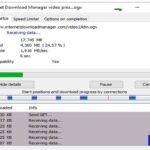 Cómo Descargar Vídeos De JW Player [5 Mejores Métodos]
Cómo Descargar Vídeos De JW Player [5 Mejores Métodos]Al hacer clic en él, se abrirá una nueva ventana que contiene la imagen de un sombrero con gafas en el centro de la ventana de tu navegador.
El sombrero con gafas, también conocido como ventana en modo incógnito, oculta toda tu actividad. En la ventana de incógnito, puedes seguir marcando páginas y descargando cualquier cosa, pero tu extensión no funcionará.
Si quieres desactivarla, simplemente cierra la ventana de incógnito y vuelve a utilizar tu navegador en modo de navegación normal.
Para activar la navegación privada en Firefox, sigue los siguientes pasos:
Lee También Cómo Eliminar Todo Un Color En Photoshop
Cómo Eliminar Todo Un Color En PhotoshopAbre el navegador Firefox y en la parte superior derecha verás el menú de "tres líneas". Haz clic en él y selecciona la "Nueva ventana privada". O pulsa "Ctrl+Mayús+N" desde el teclado.
Aparecerá una ventana azul y ahora podrás navegar por Internet de forma privada. No guardará las páginas visitadas, las cookies, los archivos temporales y las búsquedas. Pero guarda tus descargas y marcadores.
Aunque navegues de forma privada, tu empleador y tu proveedor de servicios de Internet pueden seguir rastreando tus actividades en línea.
Además, la función "Protección contra el rastreo" bloquea todos los mecanismos de rastreo de los sitios web que podrían utilizarse para guardar tu información personal, por lo que no tienes que preocuparte de que te rastreen.
Lee También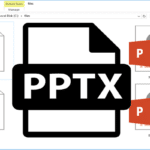 Archivos PPTX- Qué Programa Los Abren Y Cómo Convertirlos
Archivos PPTX- Qué Programa Los Abren Y Cómo ConvertirlosSi quieres salir de la navegación privada, cierra la ventana privada.
Dado que algunos usuarios todavía utilizan Internet Explorer, también hablaré de cómo habilitar la navegación en privado en Internet Explorer. Puede encontrar los pasos desplazándose hacia abajo en la página
Abre tu navegador Internet Explorer. A continuación, haz clic en el icono del engranaje que está disponible en la parte superior derecha del navegador, haz clic en él y selecciona la "Seguridad" y, a continuación, la navegación en privado.
Aparecerá una nueva ventana, en la barra de direcciones aparecerá una marca azul que muestra el modo privado. Tanto si buscas como si navegas, no entrará en tu historial.
No se registrará ningún seguimiento de tus actividades en Internet. Todas tus extensiones estarán desactivadas en el modo privado.
Lee También Qué Es Un Archivo HTML Y Cómo Abrirlo
Qué Es Un Archivo HTML Y Cómo AbrirloSi quieres desactivarlo, cierra la ventana y el modo seguro se cerrará.
Para otros usuarios que utilizan el sistema, es importante mantener el registro de sus actividades. Para ello se debe deshabilitar la Navegación Privada. Ve a continuación cómo puedes deshabilitarla para cualquier navegador.
Continúa leyendo y mira como hacerlo en distintos navegadores.
Desactivar el modo InPrivate en Internet Explorer
La navegación In-Private de Internet Explorer se puede deshabilitar haciendo cambios simples y fáciles en el Editor de Políticas de Grupo. Sigue los siguientes pasos para desactivar el modo InPrivate en Internet Explorer.
Para ello escribe "gpedit.msc" en el cuadro de diálogo Ejecutar y tendrá la ventana del Editor de Políticas de Grupo. Ahora ve al siguiente Registro
Lee También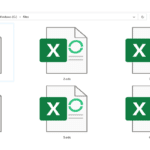 Extensión ODS- Qué Es Y Cómo Puedes Utilizarlo
Extensión ODS- Qué Es Y Cómo Puedes Utilizarlo“Computer Configuration/ Administrative Templates/Windows Components/Internet Explorer/privacy”
En la ventana de la derecha, verás el primer resultado "Desactivar el filtrado en modo privado". Haz doble clic en él y haz clic en "Activar", para habilitar esta función.
Utiliza una herramienta de terceros para desactivar el modo privado
IncognitoGone es una pequeña herramienta que te ayuda a bloquear o desactivar el Modo In-Private para todos los navegadores. Todas las actividades de cualquier usuario serán registradas.
El historial de cada página que el usuario visite estará disponible en el Historial. Las descargas también serán rastreadas al deshabilitar la Navegación In-Privada
 Qué Es Un Archivo ANIME Y Como Abrirlo Paso A Paso
Qué Es Un Archivo ANIME Y Como Abrirlo Paso A PasoEste es un recurso muy ligero en su sistema y es compatible con Windows Vista, Windows 7, Windows 8.1 y Windows 10. También puede funcionar en Windows 11.
Hay dos maneras de desactivar el modo de navegación privada en Firefox. Puedes instalar un complemento llamado Disable Private Browsing Mode Plus que desactivará el modo privado por completo de Firefox.
Para habilitarlo de nuevo, tendrás que abrir Firefox en modo seguro y luego desactivar el complemento.
La segunda opción es cambiar la configuración del Registro de Firefox. Abre el Editor del Registro (Ejecutar -> regedit) y ve a la siguiente clave del Registro:
HKEY_LOCAL_MACHINE\SOFTWARE\Policies\Mozilla\Firefox
Haz clic con el botón derecho del ratón en la clave de Firefox -> Nuevo -> Valor DWORD (32 bits). Nombra el valor DisablePrivateBrowsing y establece su valor en 1.
Esto desactivará el modo de navegación privada de Firefox. Para habilitarlo de nuevo, simplemente establece el valor de la clave DisablePrivateBrowsing a 0.
Desactivar el modo incógnito en Chrome
Al igual que en Firefox, el Modo Incógnito o modo de navegación privada en Chrome se puede desactivar utilizando el Registro de Windows.
Abre el Editor del Registro (Ejecutar -> regedit) y ve a la siguiente clave del Registro:
HKEY_LOCAL_MACHINE\SOFTWARE\Policies\Google\Chrome
Haz clic con el botón derecho del ratón en la clave de Chrome -> Nuevo -> Valor DWORD (32 bits). Nombra el valor IncognitoModeAvailability y establece tu valor en 1. Para volver a habilitarlo, simplemente establece el valor en 0.
Averigua qué quieres hacer con tu navegación para cada navegador, si ser rastreado o no serlo. Es bueno para cada usuario no jugar con las configuraciones. Mantenlos como están.
La Navegación Privada también ayuda a la resolución de problemas de su sistema, pero en caso de necesidad, puede desactivar la Navegación Privada para cualquier navegador aplicando los pasos anteriores.
Si quieres conocer otros artículos parecidos a Cómo Activar O Desactivar La Navegación Privada En Todos Los Navegadores puedes visitar la categoría Informática.

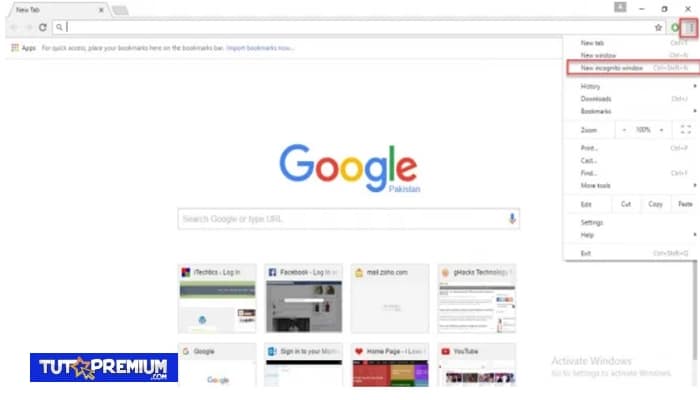
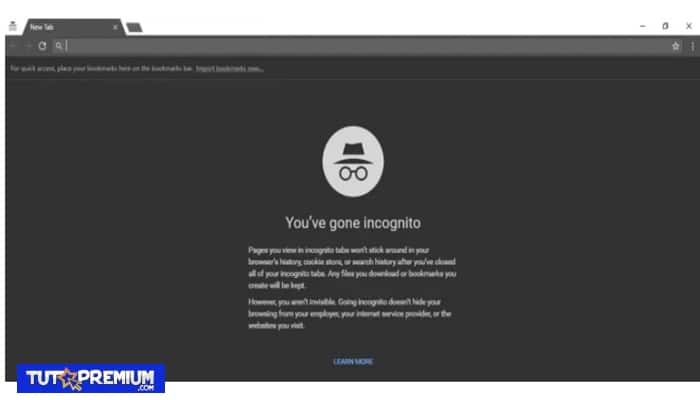
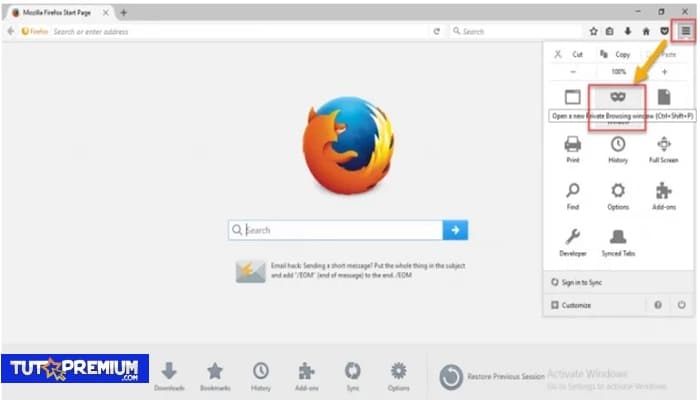
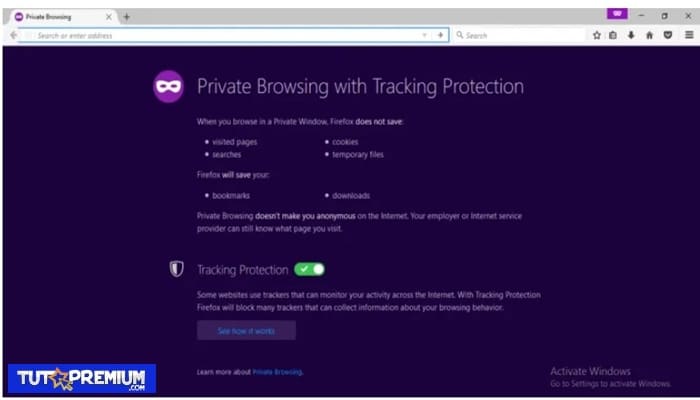
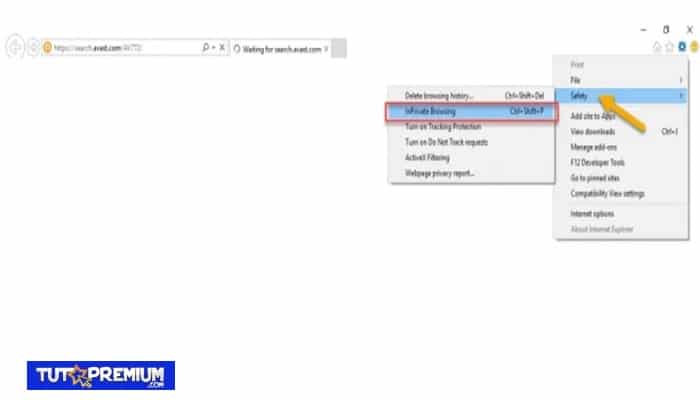
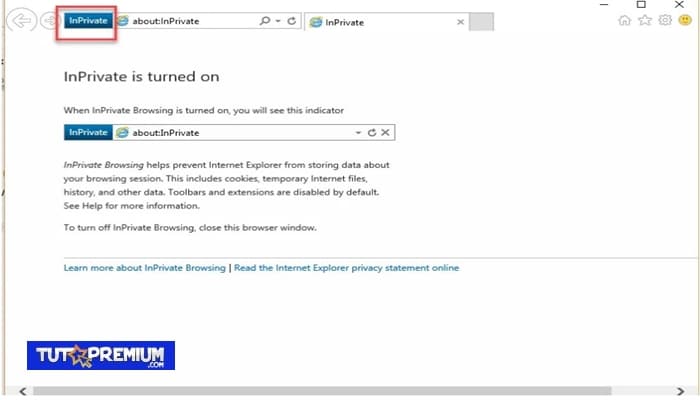
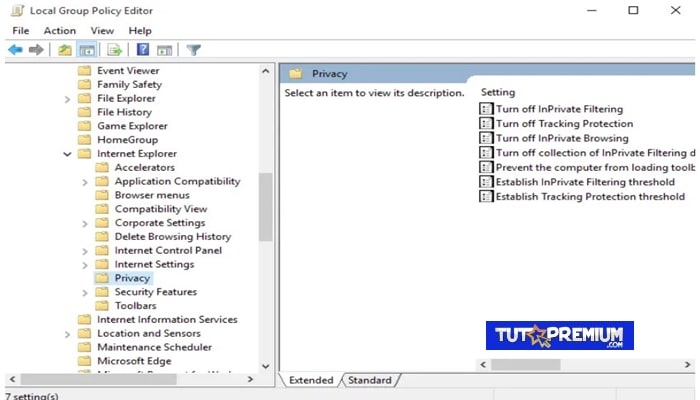
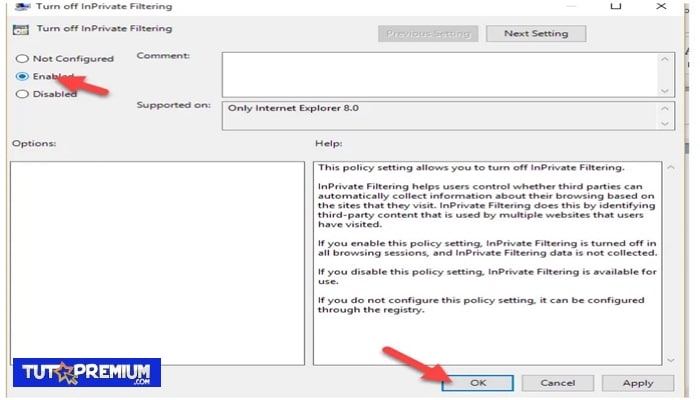
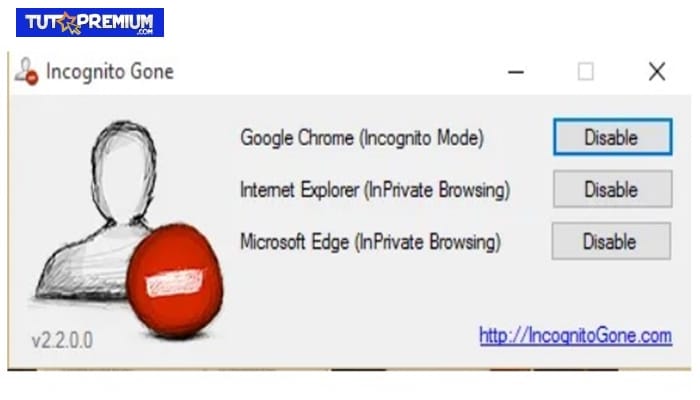
TE PUEDE INTERESAR